 Kaya Project "...& So It Goes"
Kaya Project "...& So It Goes"1+1=1
Фотографировать объекты с разной освещенностью фотографу-чайнику вроде меня очень тяжело. Обязательно часть изображения выйдет или слишком светлой, или слишком темной. Одним из выходов является сьемка при помощи экспо-вилки, не я это придумал, и не я один об этом знаю. Если вилка не применялась, а снимали вы в RAW, то можно пошаманить в своем любимом RAW-конвертере и получить на выходе два файла — в одном будут хорошо обработаны светлые участки, в другом, соответственно, темные. Это тоже не мое изобретение. Неважно, каким способом вы воспользовались, в итоге у нас есть два файла, которые необходимо совместить в один. Вот тут-то я и хочу показать один простенький приёмчик. Я видел несколько путей совмещения двух изображений, но каждый из них подразумевает относительное владение Фотошопом, чем я похвастаться не могу. С другой стороны, я попробовал применить один из рецептов по фотошопу, предназначенный совсем для другой цели, и вот что у меня получилось. Изначально процедура, о которой пойдет речь, предназначалась для создания визуального эффекта плавного перехода одной картинки в другую. Но кто сказал, что картинка не может быть одной и той же? Поэтому начнем.
Что у нас имеется? Как я уже говорил, два файла.

На этом, как вы видите, хорошо проработана верхняя часть снимка. Назовем его верх.

Тут у нас все в порядке с низом, а вот верх пересвечен, фактура камня практически потеряна. Это будет низ.
Копируем оба файла в новое изображение как два слоя, обзываем их соответственно Верх и Низ. Ничего сложного пока, не правда ли? Дальше будет все так же просто.
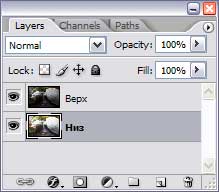
Прежде чем продолжить, установите foreground color в черный, а background в белый. Если вы не знаете как это сделать — просто посмотрите на изображение панели инструментов ниже, надо щелкнуть на двух квадратиках выше места, куда показывает стрелка.
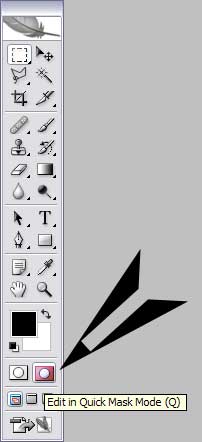
Установив нужные цвета надо перейти в режим быстрой маски (Quick Mask Mode). На снимке выше я указал стрелкой куда тыкать. А можно просто нажать клавишу Q. В этом режиме заливаем все изображение черным цветом. В зависимости от версии фотошопа это делается по разному, но последних надо идти в меню Edit>Fill, либо жать Shift+F5.
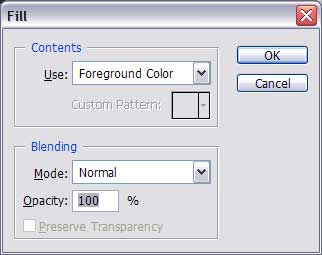
Откроется вот такое окошко. Используя foreground color, который установлен у нас как черный, заливаем весь слой верх.
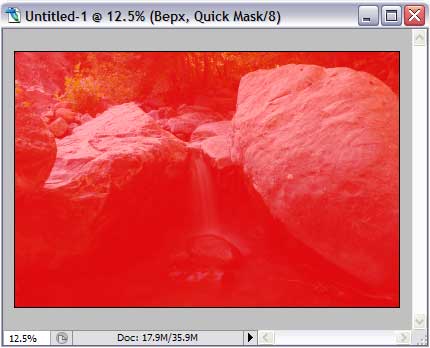
Если вы сделали все правильно, наше изображение покраснеет. А если нет, то покраснеть надо вам, ибо не сделать настолько простую операцию просто стыдно, и вы недостойны гордого звания Чайник.
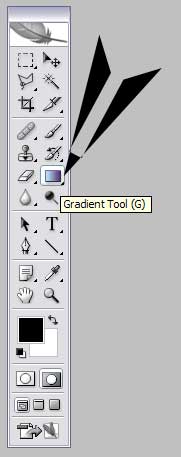
Не выходя из быстрой маски применяем инструмент градиентной заливки. Жмем на кнопочку как показано выше либо просто букву G. Режим заливки должен быть установлен в Foreground to Background, в нашем случае это черный в белый. А теперь внимание. Следующая операция может поменяться взависимости от содержания изображения. У меня верх светлый, низ темный. У вас может быть наоборот, либо светлая часть вообще слева, а темная справа. А теперь применяем градиент по направлению от светлой части к темной по всей высоте изображения. У меня это сверху вниз. И глобальное покраснение превратится в частичное. Так, как я показал на картинке ниже.

Самое время вернуться из режима быстрой маски в стандартный режим. Для этого нажимаем кнопочку Q. И что мы видим? Нижня часть у нас выделена! Нажимаем кнопку Delete и… И может получится так, что нажать ее придется не один раз, а несколько, но в моем случае одного удаления вполне достаточно. Обратите внимание на окно информации о слоях:
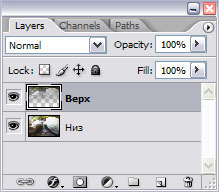
Верхний слой плавно заканчивается где-то посередине.

Вот что получается в итоге. Изображение уже не содержит пересвеченных или недосвеченных участков. И граница перехода одного слоя в другой совершенна незаметна. Вот и все, что надо было сделать.
Напоследок еще раз повторюсь. Это не единственный способ совмещения таких изображений и, наверняка, не самый лучший. Другие, что я видел, требовали недюжинных знаний, содержали массу шагов, причем количестно условий если-то было довольно приличным, а чайнику вроде меня, это не нравится. Всякие layer blending modes и все такое меня откровенно пугают ( ну ладно, ладно, вру я, не пугают), просто способ, описанный мной относительно прост и не требует особых навыков, а результат получается приемлемым.
А нет ли софтины какой для этого дела, спросите вы. Есть, и наверняка не одна. Я пользовался только плагином от Фреда Миранды DRI Pro. Вот что у меня получилось при тех же самых исходных файлах:

Может я просто не умею пользоваться этим плагином (скорее всего именно так), но мой результат нравится мне больше. Если же вы хотите попробовать это плагин, вот вам ссылочка DRI Pro Plugin. Учтите, что он не бесплатен.















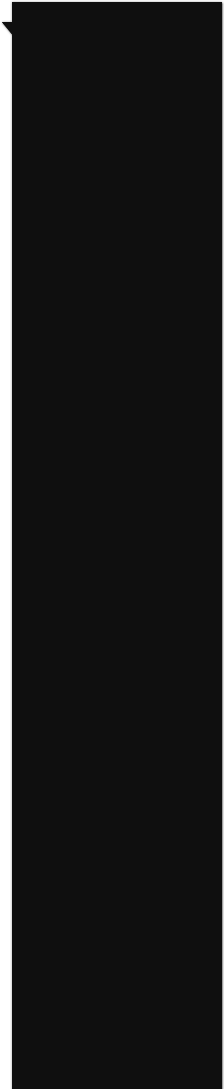
















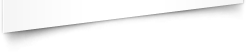
Добавить комментарий